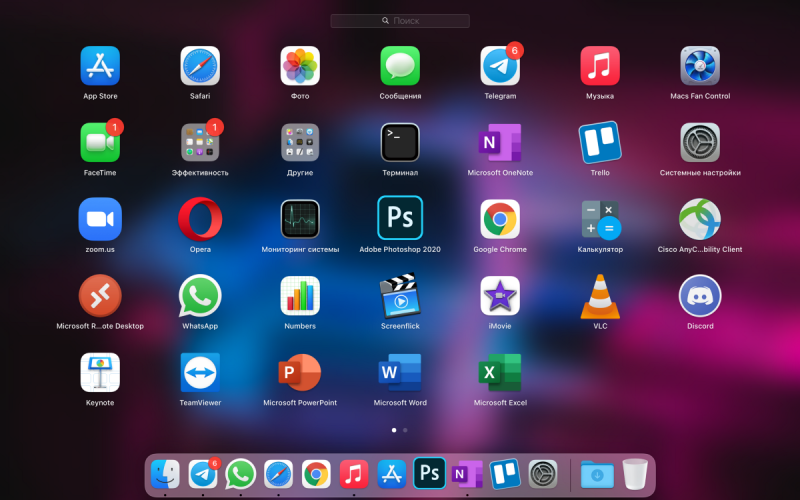Обновление драйверов и приложений на macOS — важная часть поддержания системы в рабочем состоянии и обеспечения её безопасности. С каждым обновлением операционной системы Apple не только улучшает производительность и функциональность, но и включает обновления для драйверов устройств и совместимых приложений. В этой статье мы расскажем, как правильно обновлять драйверы и приложения, чтобы гарантировать стабильную работу вашего Mac и избежать проблем с совместимостью.
Как обновить драйвера и системы на macOS для улучшения производительности
Обновление драйверов и системы на macOS помогает не только улучшить производительность устройства, но и повышает его безопасность и стабильность. Регулярные обновления системы включают улучшения для аппаратных компонентов, таких как графика, звук и сеть, что может значительно повысить эффективность работы. Чтобы обновить драйвера, откройте «Системные настройки» и перейдите в раздел «Обновление ПО». Здесь macOS автоматически проверит наличие обновлений для системы и драйверов.
Кроме того, рекомендуется обновлять совместимые приложения. Это можно сделать через Mac App Store или с помощью функций обновлений в самих приложениях. Например, многие программы, такие как Adobe Creative Cloud или Microsoft Office, имеют встроенную проверку обновлений, которая упрощает процесс. Важно помнить, что регулярное обновление не только улучшает производительность, но и устраняет уязвимости в безопасности, защищая ваши данные от возможных угроз.
Где искать обновления для сторонних приложений на Mac
Для сторонних приложений, установленных на Mac, обновления могут быть доступны не только через Mac App Store, но и напрямую через саму программу или через специализированные менеджеры приложений. Например, многие разработчики включают встроенную систему обновлений, которая уведомляет пользователей о новых версиях. Это означает, что вы можете получать уведомления или автоматически обновлять приложения прямо из их интерфейса, не заходя в магазин.
Если приложение не имеет встроенной функции обновления, вам стоит проверить веб-сайт разработчика. Некоторые программы требуют загрузки обновлений вручную, скачивая новые версии с официальных ресурсов. Это может касаться таких приложений, как утилиты для работы с графикой, видеоредакторы или профессиональные инструменты для бизнеса. Важно следить за новыми версиями и устанавливать обновления своевременно, так как это не только улучшает функциональность, но и может решить проблемы с совместимостью и безопасностью.
Как установить драйвера для устройств на macOS
На macOS драйвера обычно обновляются автоматически через систему, но для некоторых устройств, таких как принтеры, сканеры или специфическое оборудование, может потребоваться установка драйвера вручную. Первый шаг — проверить, предоставляет ли производитель устройства обновления через свой сайт. Многие устройства, особенно старые модели, требуют загрузки драйвера с официального ресурса производителя, поскольку macOS не поддерживает их сразу после установки.
Чтобы установить драйвер на Mac, вам нужно скачать подходящую версию с официального сайта устройства и следовать инструкциям по установке. После того как драйвер будет установлен, рекомендуется перезагрузить компьютер, чтобы изменения вступили в силу. Важно также убедиться, что драйвер совместим с текущей версией macOS, так как не все устройства могут работать с самыми последними обновлениями операционной системы.
Кроме того, можно воспользоваться встроенными в macOS средствами для управления устройствами, такими как «Принтеры и сканеры» в «Системных настройках», где драйверы могут быть загружены и обновлены автоматически. В случае проблем с подключением устройства следует проверить наличие обновлений для самой системы или связаться с производителем для получения инструкции по установке.
Решение проблем с несовместимостью драйверов после обновления
После обновления macOS могут возникнуть проблемы с несовместимостью драйверов, особенно для старых устройств. Это связано с тем, что новые версии операционной системы часто включают изменения в ядре или архитектуре, что может привести к сбоям в работе ранее установленных драйверов. Чтобы решить такие проблемы, первым шагом является проверка совместимости драйвера с новой версией macOS на сайте производителя устройства.
Если драйвер не поддерживает последнюю версию системы, существует несколько путей решения. Можно попробовать найти обновления на официальных страницах разработчика драйвера или обратиться к сообществам пользователей, которые часто делятся рабочими решениями для различных моделей устройств. В некоторых случаях помогает удаление старого драйвера и его повторная установка, особенно если обновление доступно в виде самостоятельного файла.
Если проблемы с драйверами продолжаются, важно проверить, не вызывает ли их какое-либо стороннее приложение или неправильная конфигурация настроек системы. Также можно попробовать использовать встроенные средства диагностики macOS, такие как «Дисковая утилита» или «Безопасный режим», чтобы устранить ошибки и восстановить нормальную работу системы. В крайнем случае, стоит рассмотреть возможность использования альтернативных драйверов или решений, которые могут заменить несоответствующие компоненты.